老板扔给你一张CAD图纸,让给赶快出个报价清单出来? 又或者项目完成了,绘制竣工图纸进行项目结算,需要知道管、线等用量情况。 不管什么情形,在你接到CAD图纸,打开后,看到的......
2022-12-03 254 计算CAD线段的长度
当用户需要编辑图片时,就可以在电脑上打开光影魔术手软件来进行设置,在这款图片处理软件中可以收获到许多功能的帮助,让用户编辑出让自己满意的图片,当用户找到一张自己喜欢图片,但是图片上有一段文字,自己不需要想要将其删除,便问到了光影魔术手如何去除图片不需要的部分的问题,这就需要用户在软件中找搭配数码暗房并在展示出来的选项栏中使用人像的祛斑功能即可解决问题,整个操作的过程是很简单的,那么详细的操作方法就由小编来向大家介绍一下吧,希望用户在看了之后能够有所收获。
1.用户在桌面上打开光影魔术手软件,并进入到编辑页面上来进行设置

2.进入到用户需要在菜单栏中点击打开选项,将图片放置到编辑页面上
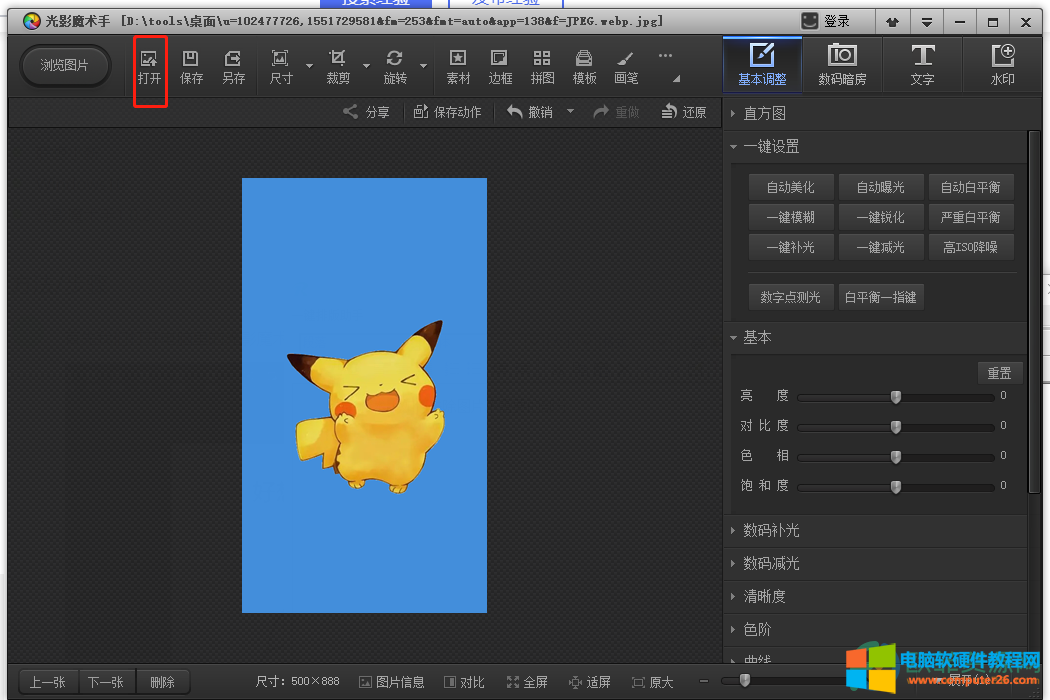
3.打开了图片文件夹窗口,用户找到图片所在文件夹后选中图片并按下打开按钮即可
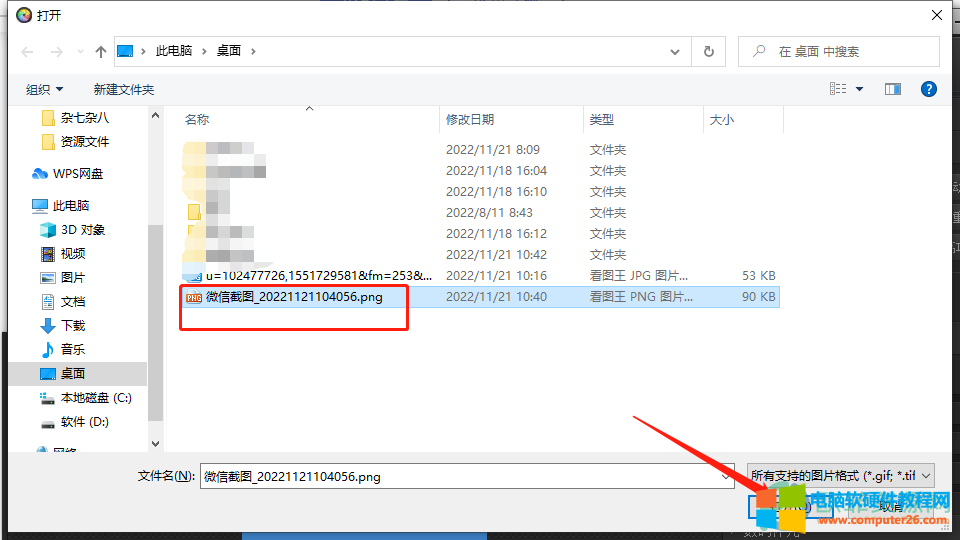
4.来到编辑页面上可以看到图片,小编以删除图片中的文字哦为例,须臾用户点击页面右上角处的数码暗房功能

5.在展示出来的选项卡中用户需要切换到人像选项上来进行设置
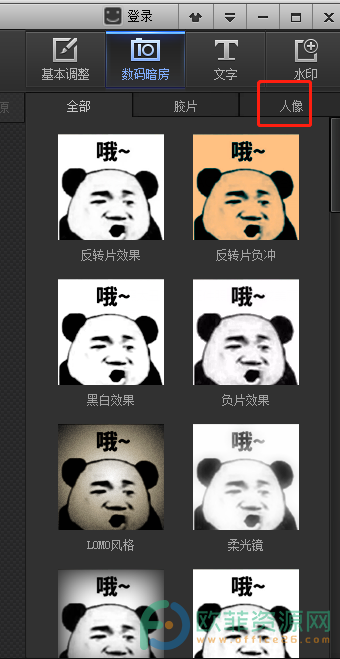
6.将会看到与人像相关的功能,用户点击其中的祛斑功能
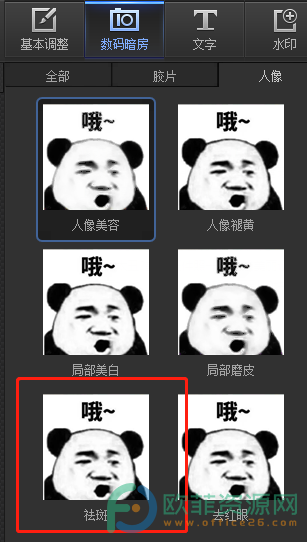
7.页面中的选项会发生切换,需要将半径和力量这两个选项调节到合适的状态,用户通过移动滑块来设置,其中的半径是指去除圆圈的大小,力量是去除的干净程度
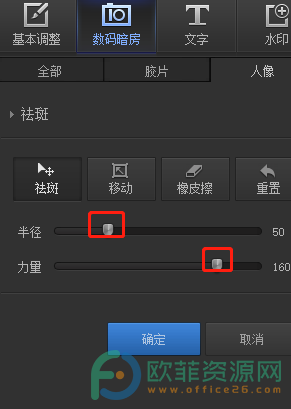
8.最后用户将圆圈移动到文字哦上并按下鼠标左键来去除,重复操作几次直至去除干净
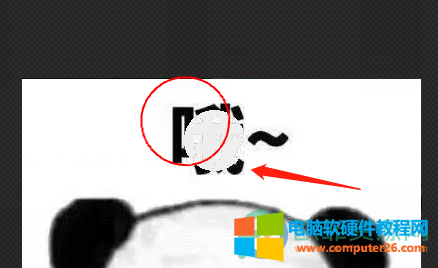
9.随后按下其中的确定按钮就可以完成去除图片中不需要的部分的任务了
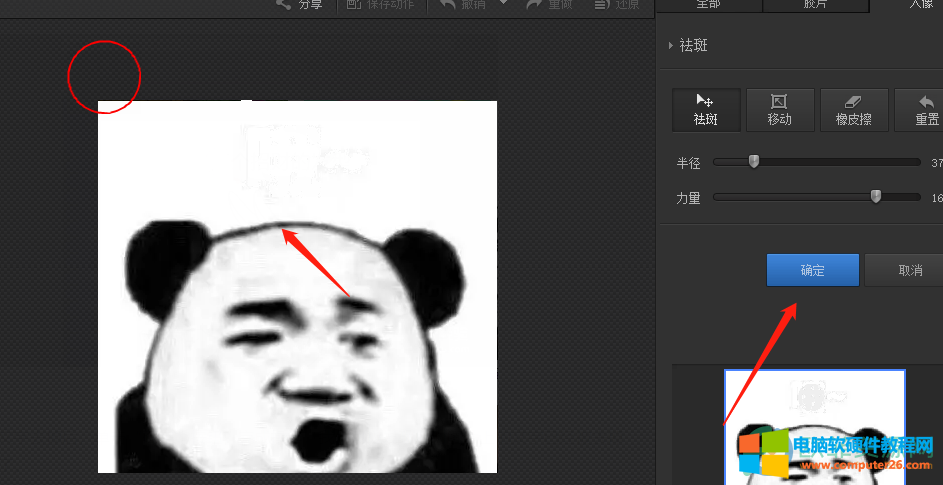
10.来到的编辑页面上即可看到去除文字哦后的图片整体效果
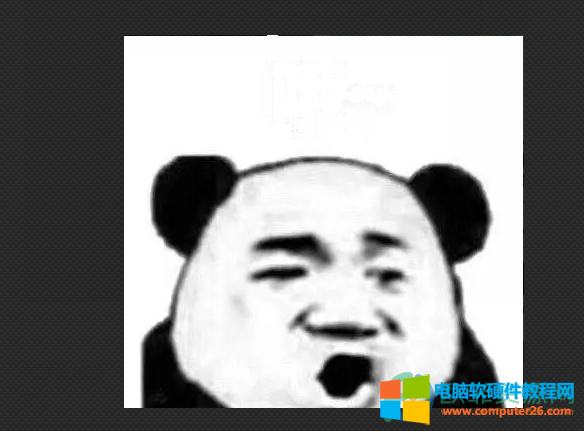
用户想要去除图片上不需要的部分时,就可以在软件中打开数码暗房中的人像祛斑功能来进行设置,详细的操作过程小编已经将其整理出来了,用户跟着步骤简单操作几步即可成功去除自己不需要的一部分。
标签: 光影魔术手去除图片不需要的部分
相关文章
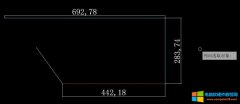
老板扔给你一张CAD图纸,让给赶快出个报价清单出来? 又或者项目完成了,绘制竣工图纸进行项目结算,需要知道管、线等用量情况。 不管什么情形,在你接到CAD图纸,打开后,看到的......
2022-12-03 254 计算CAD线段的长度
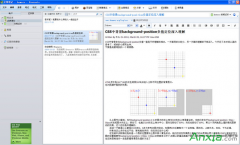
有道云笔记和在线笔记本鼻祖印象笔记(Evernote中国版)是国内最大的两个云笔记产品,此外还有麦库记事、为知笔记等。很多小伙伴们可能不知道该选择哪一款云笔记?纠结于有道云......
2017-03-28 204 云笔记
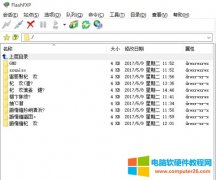
flashfxp软件集成了其它好的FTP 软件 的优点,支持文件夹的传输,并且能够实时记录站点密码,便于管理,但是有的用户在使用过程中发现自己的flashfxp文件显示了中文乱码,那应该怎么......
2023-10-15 517 flashfxp文件名中文乱码

用PS(photoshop)软件打开可能会提示:Adobe Photoshop CS6,无法完成请求,因为它不是所指类型的文档。最终导致打开失败,那么我们如何解决这个问题呢? 方法步骤: 测试电脑系统:w......
2022-08-31 880 PS无法完成请求